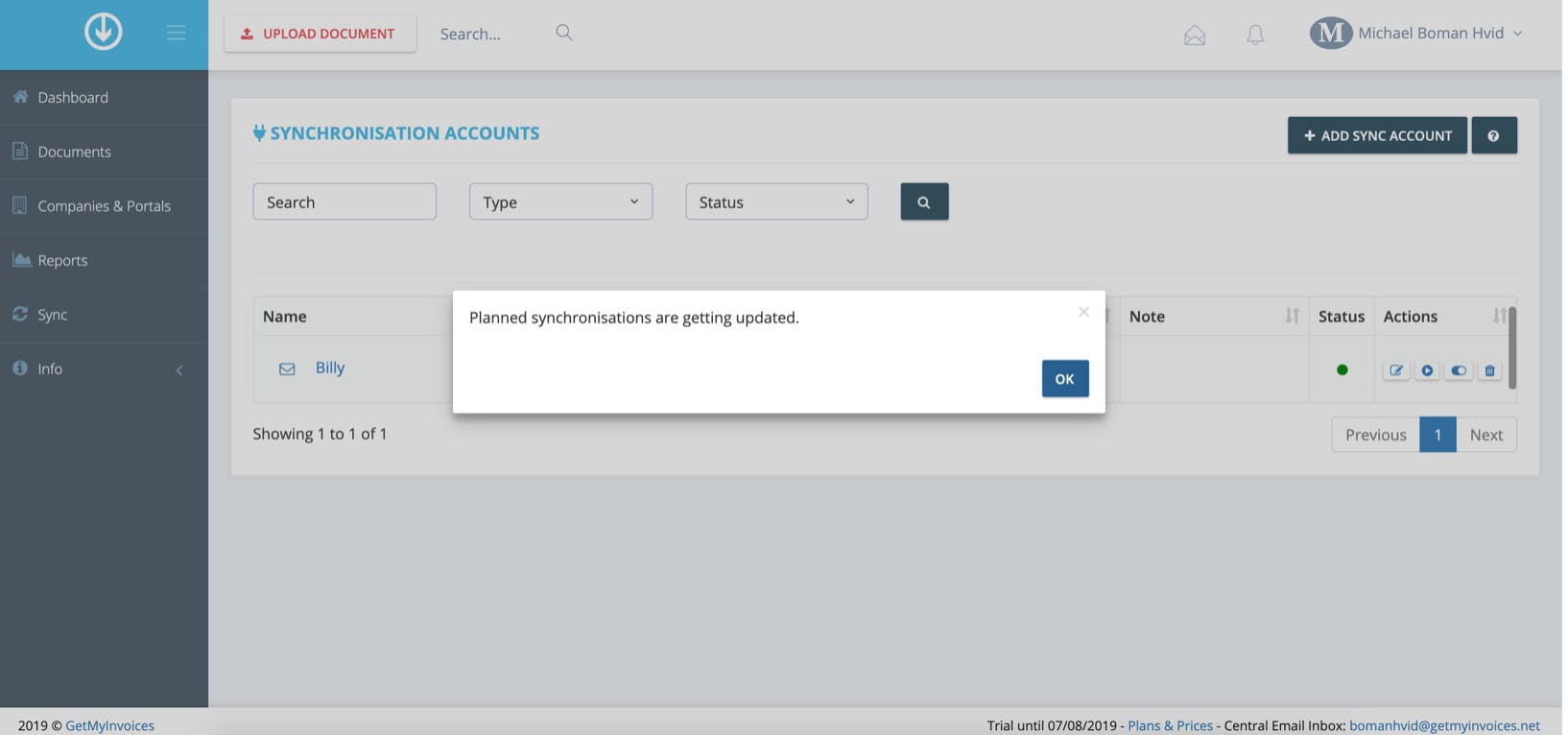Sådan opretter du forbindelse mellem Billy og GetMyInvoices
- Log ind hos GetMyInvoices
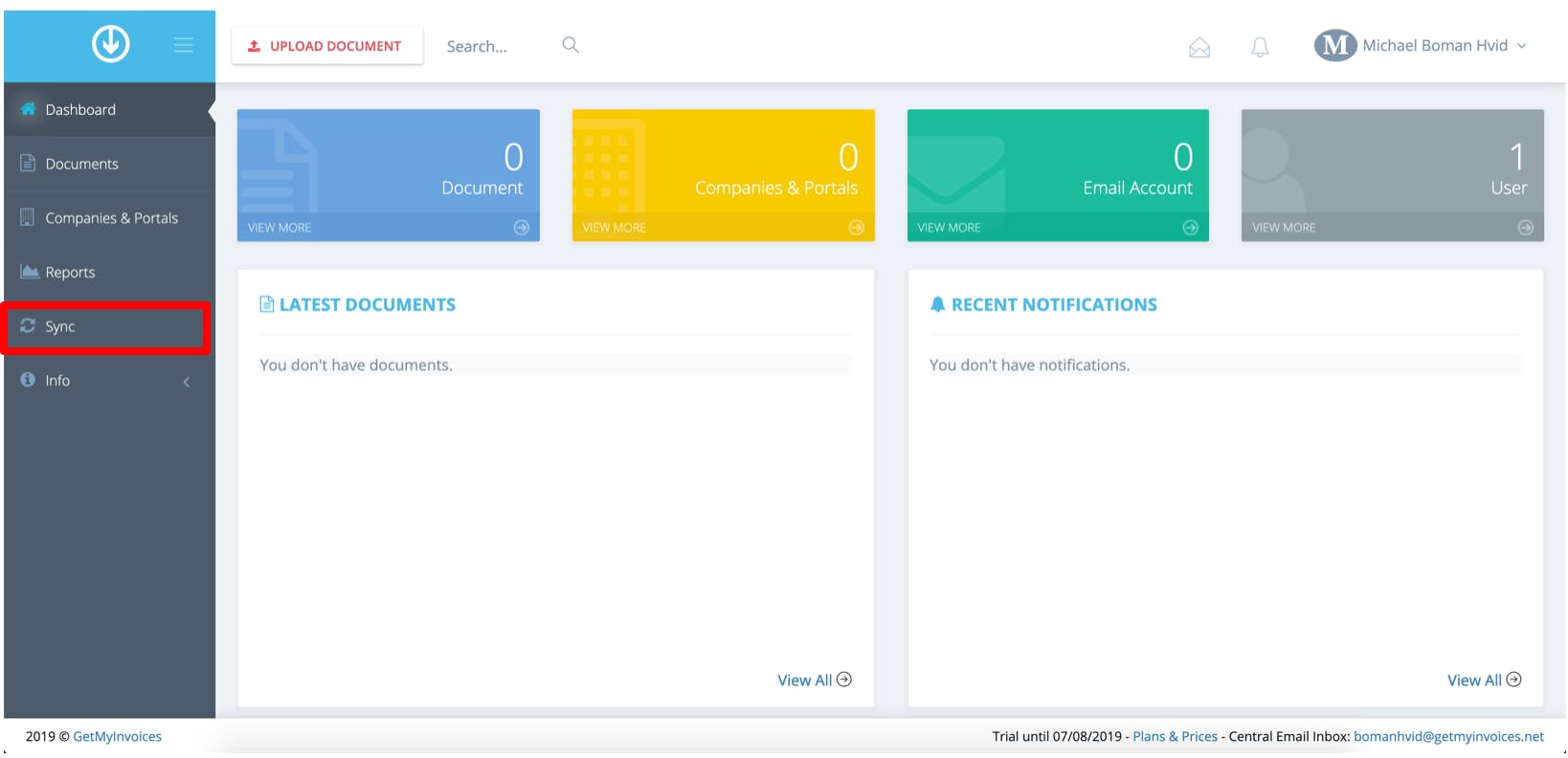
- Gå til Sync
- Tryk Synchronisation Accounts
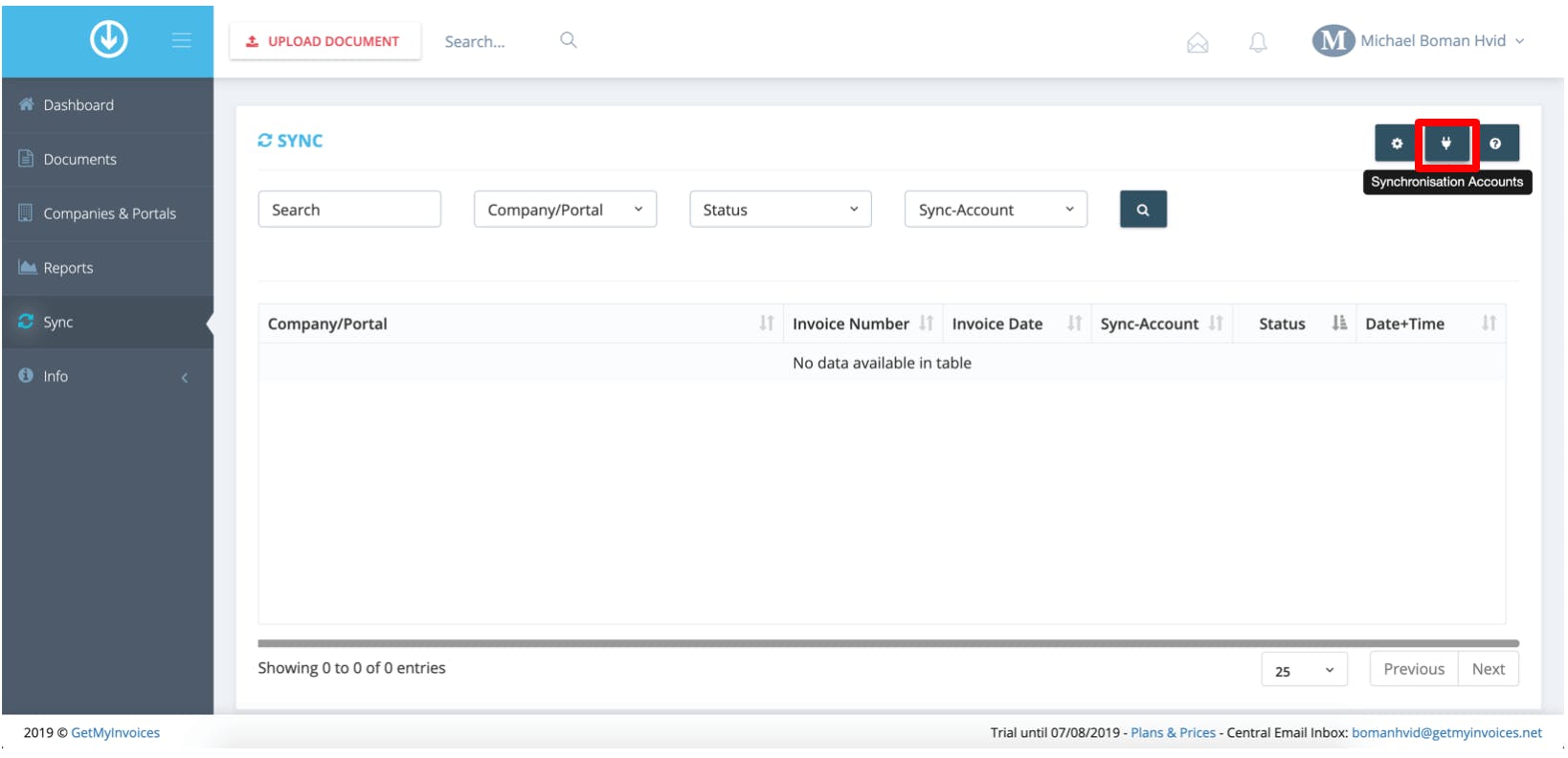
- Tryk på Add sync account
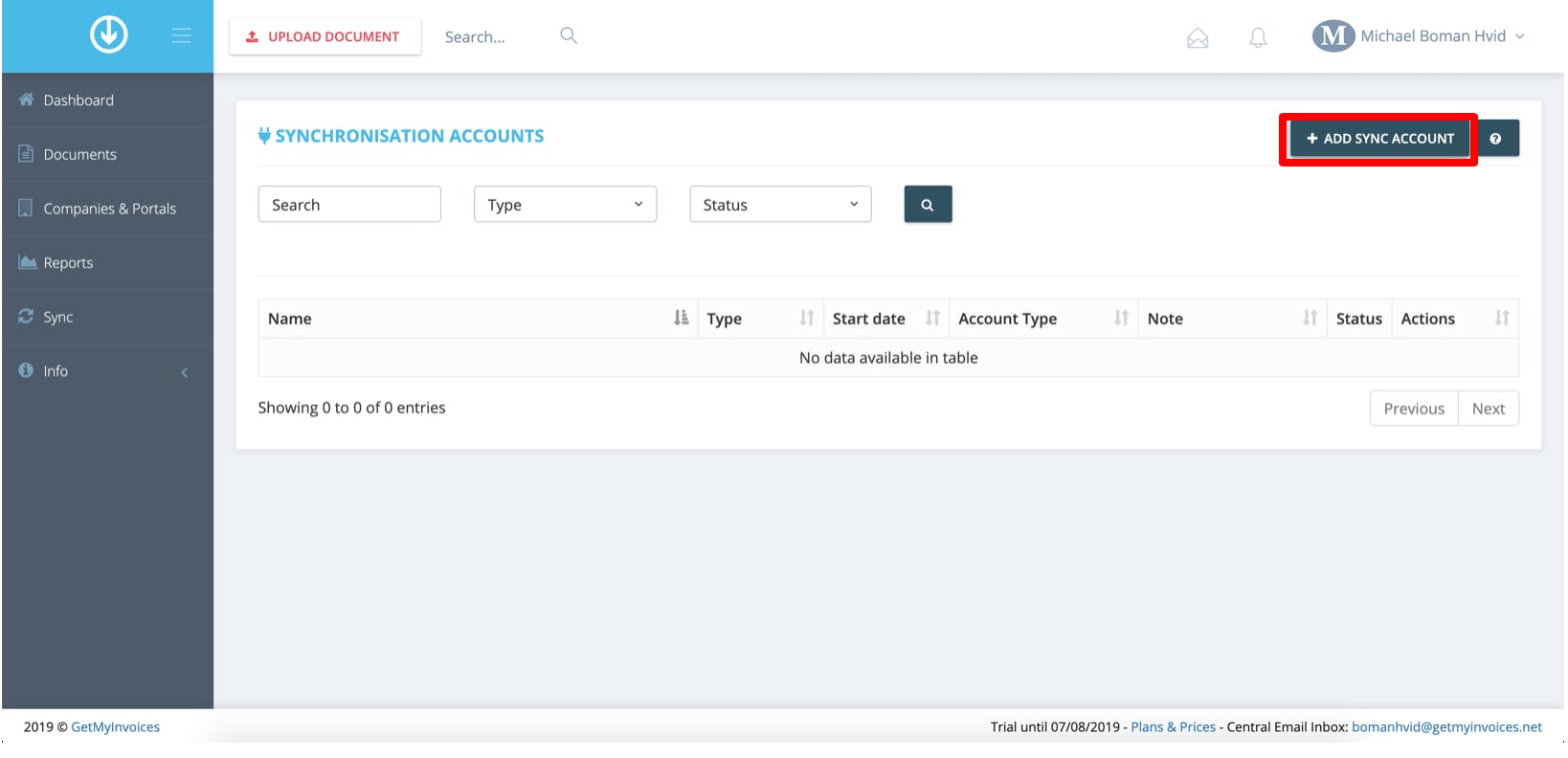
- Vælg Export
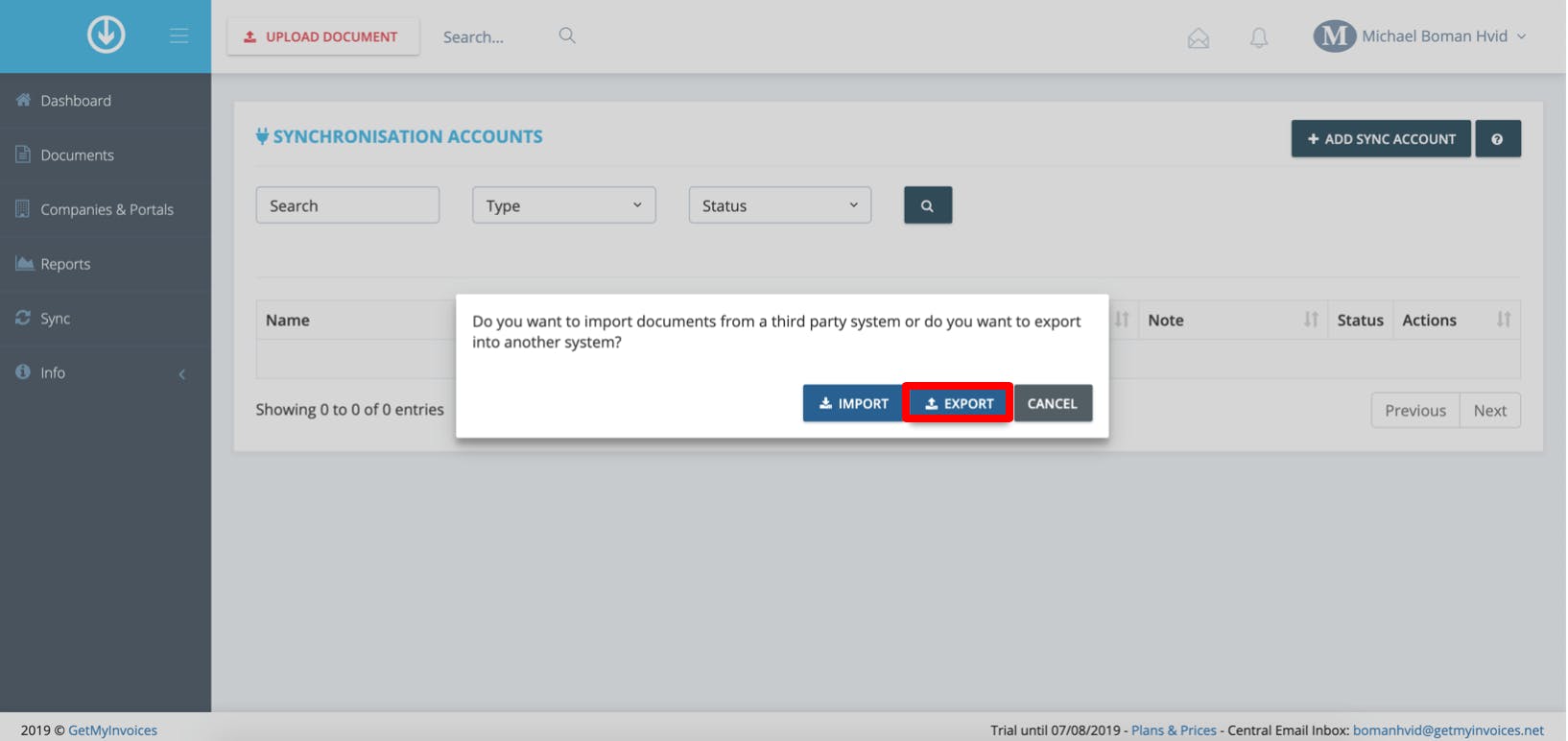
- Vælg Billy
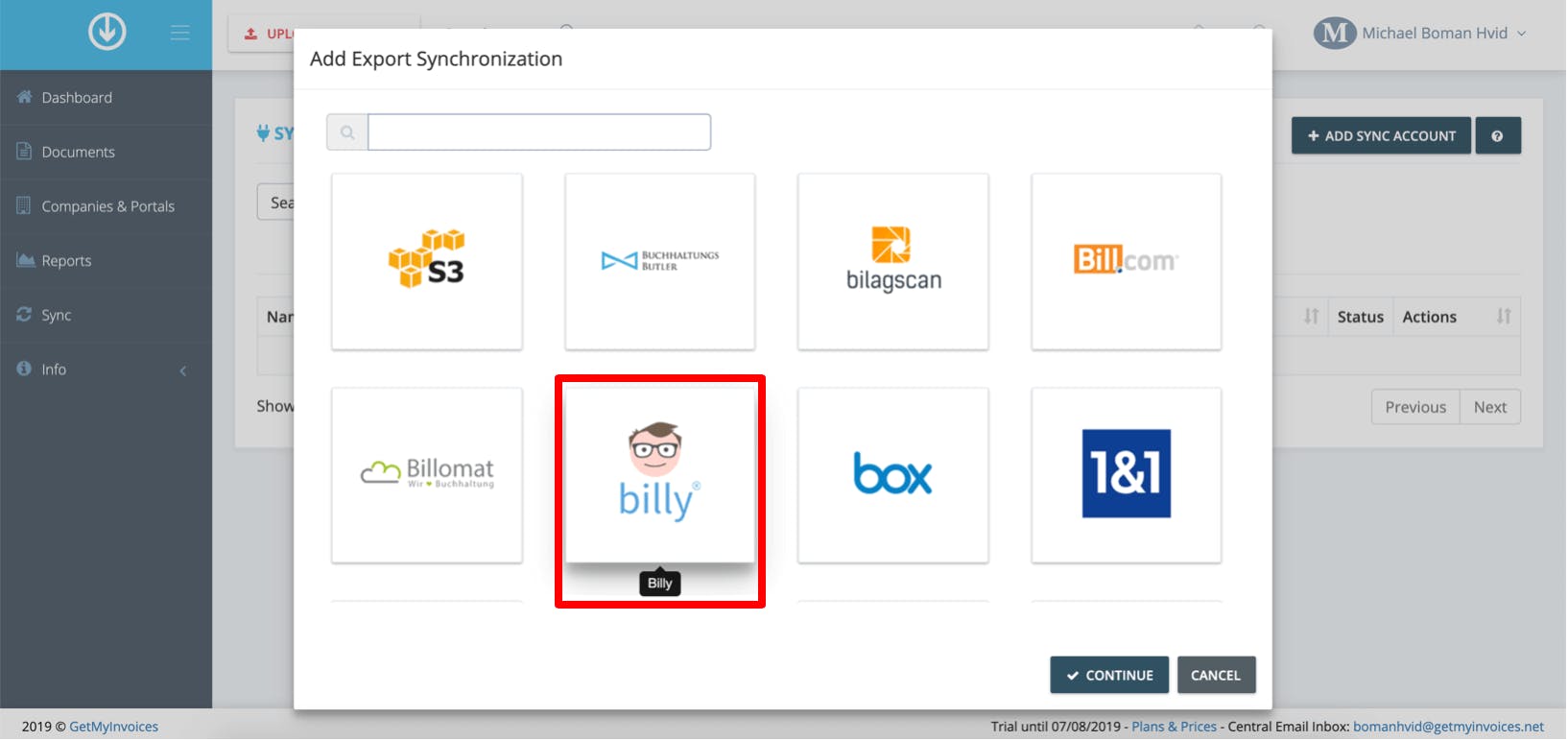
- Bestem intervallet
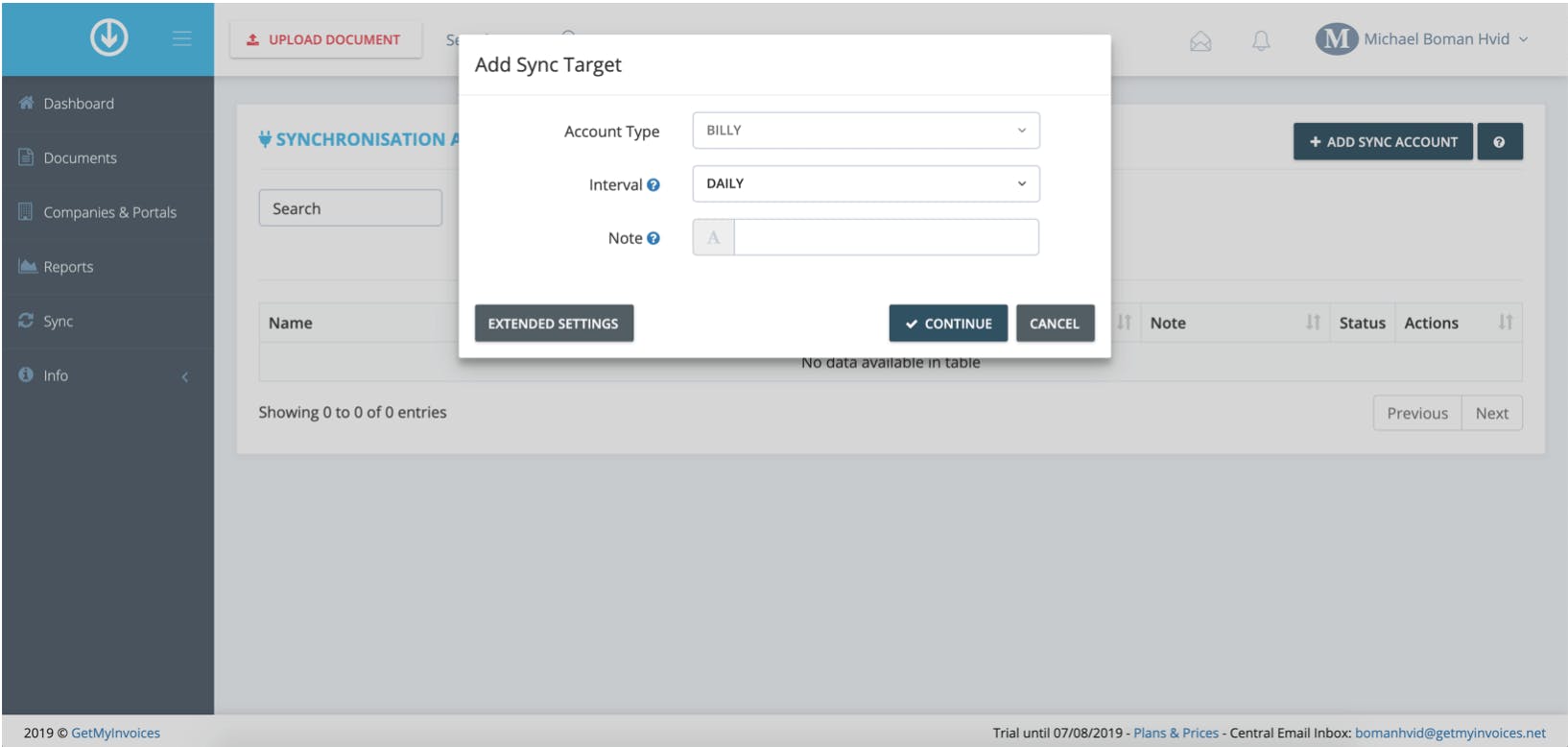
- Nu skal den unikke mailadresse sættes ind
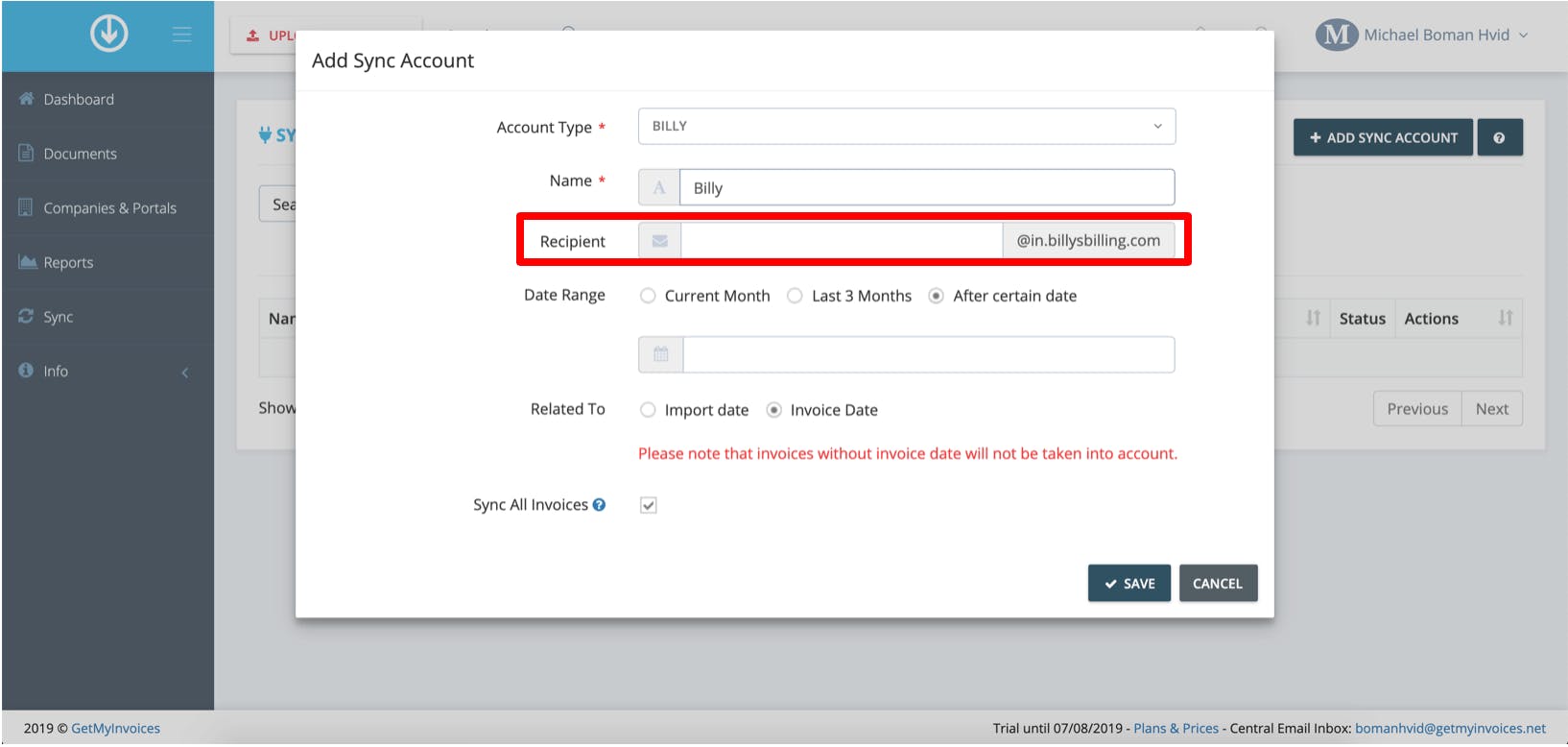
- Log ind i Billy
- Gå til Indstillinger
- Vælg Programindstillinger
- Kopier Mailadressen
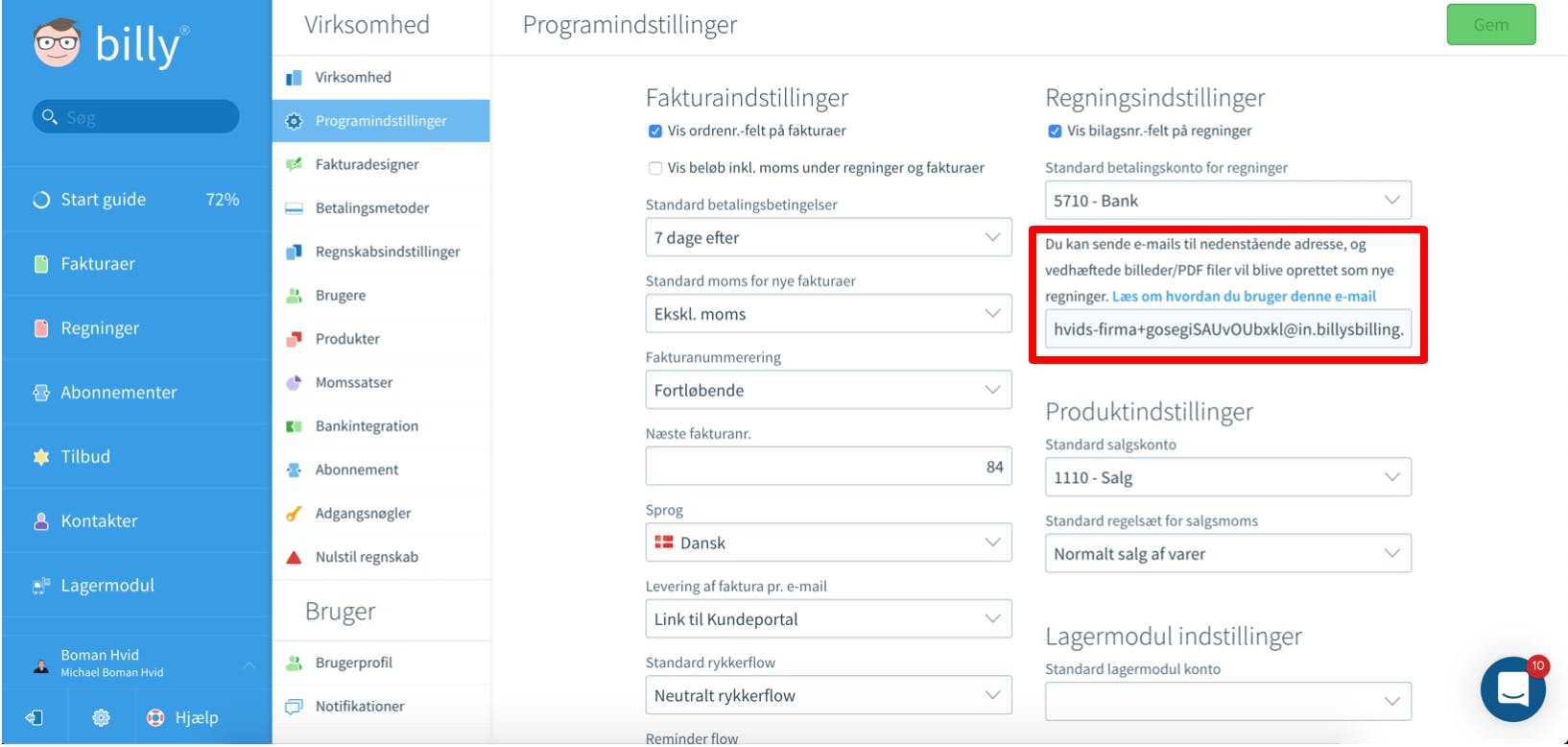
- Indsæt mailadressen og fjern @in.billysbilling.com, der bliver automatisk indtastet
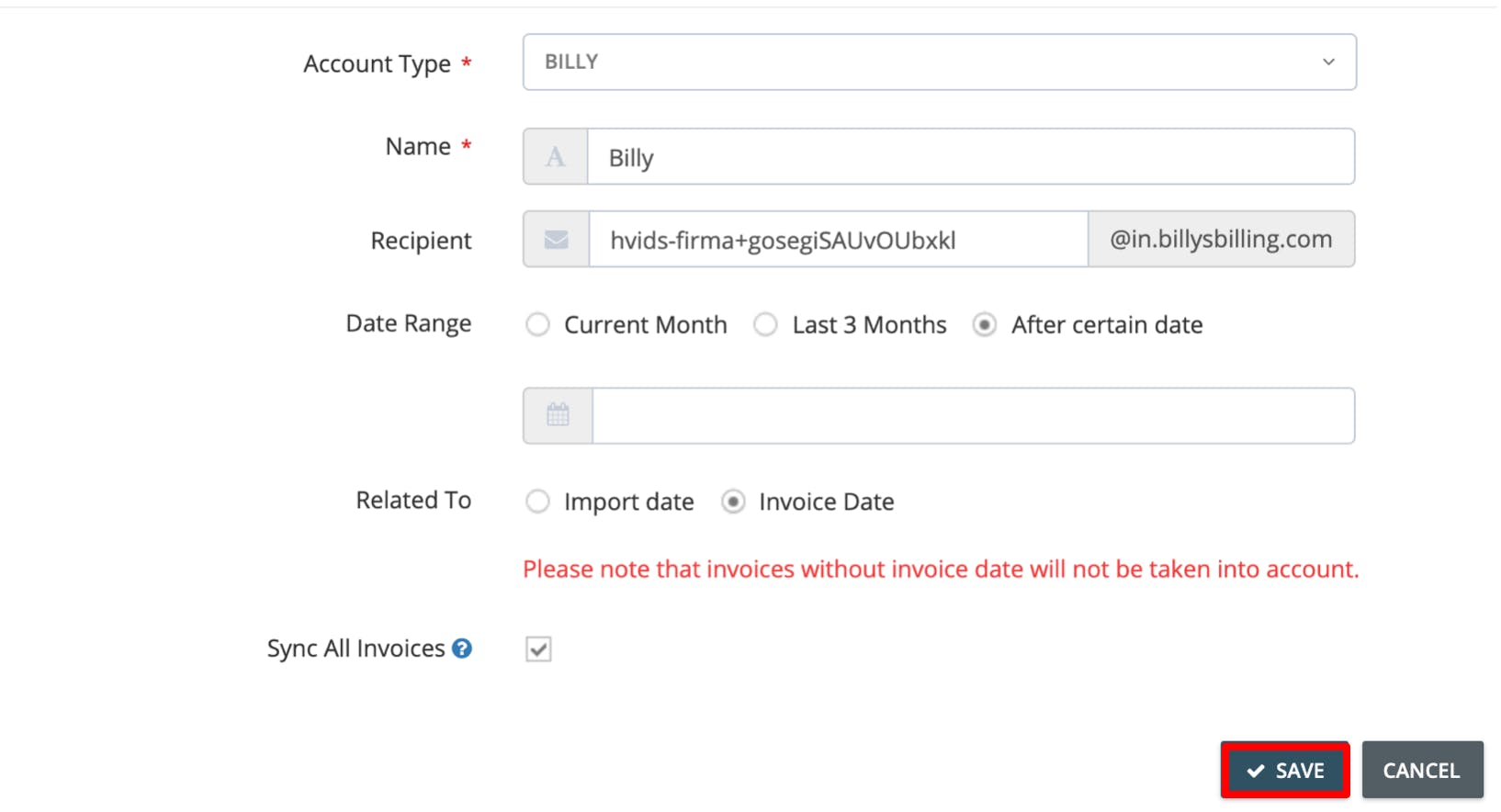
- Tryk på Save.
- Du har nu sat integrationen op